Cách chỉnh sửa độ sáng màn hình máy tính trong tích tắc
Chỉnh sửa độ sáng màn hình máy tính phù hợp là cách giúp bảo vệ thị lực và tránh mỏi mắt được nhiều người sử dụng. Ngay sau đây, Bệnh viện Công nghệ 88 sẽ hướng dẫn bạn cách tăng, giảm độ sáng màn hình laptop đơn giản nhất. >> Có thể bạn sẽ quan tâm đến dịch vụ Sửa laptop và sửa màn hình máy tính.
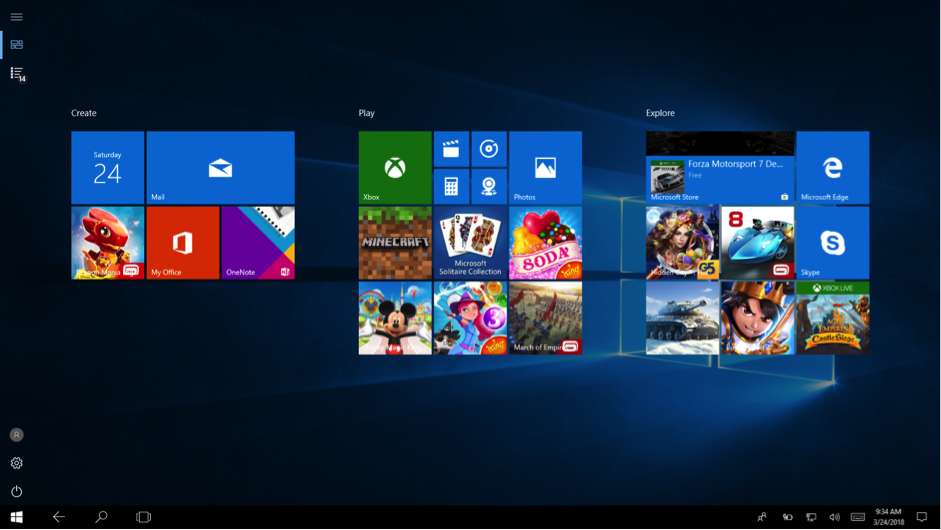
Xem thêm: Các cách sửa màn hình máy tính bị phóng to tại nhà nhanh nhất
1. Sử dụng tổ hợp phím để chỉnh sửa độ sáng màn hình máy tính
Đối với hầu hết các dòng laptop hiện nay, các nhà sản xuất đều tích hợp tính năng thay đổi độ sáng màn hình trên dãy phím chức năng từ F1 đến F12 (tùy vào dòng máy, tùy vào hãng mà chức năng này nằm ở các phím khác nhau).
Ví dụ: Dòng laptop Dell là phím F11 và F12, dòng laptop HP là phím F1 và F2. Tuy nhiên bạn cần nhấn giữ phím Fn trước khi nhấn các phím F1-F12 để kích hoạt tính năng tăng giảm độ sáng.

Lưu ý: Để thực hiện tổ hợp phím này, máy tính của bạn phải được cài đặt đầy đủ driver cho các phím chức năng.
2. Sử dụng tính năng Windows Mobility Center
Bước 1: Click chuột phải vào biểu tượng pin Laptop ở góc màn hình => Windows Mobility Center.
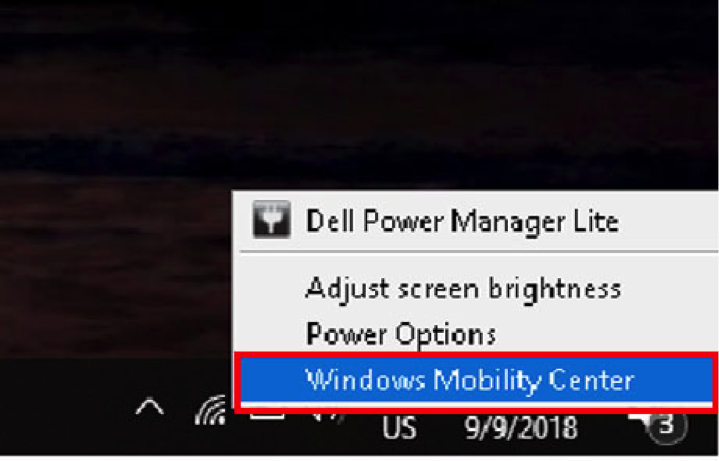
Bước 2: Trong khung Brightness, bạn có thể di chuyển thanh trượt để tăng giảm độ sáng màn hình phù hợp với nhu cầu cá nhân.
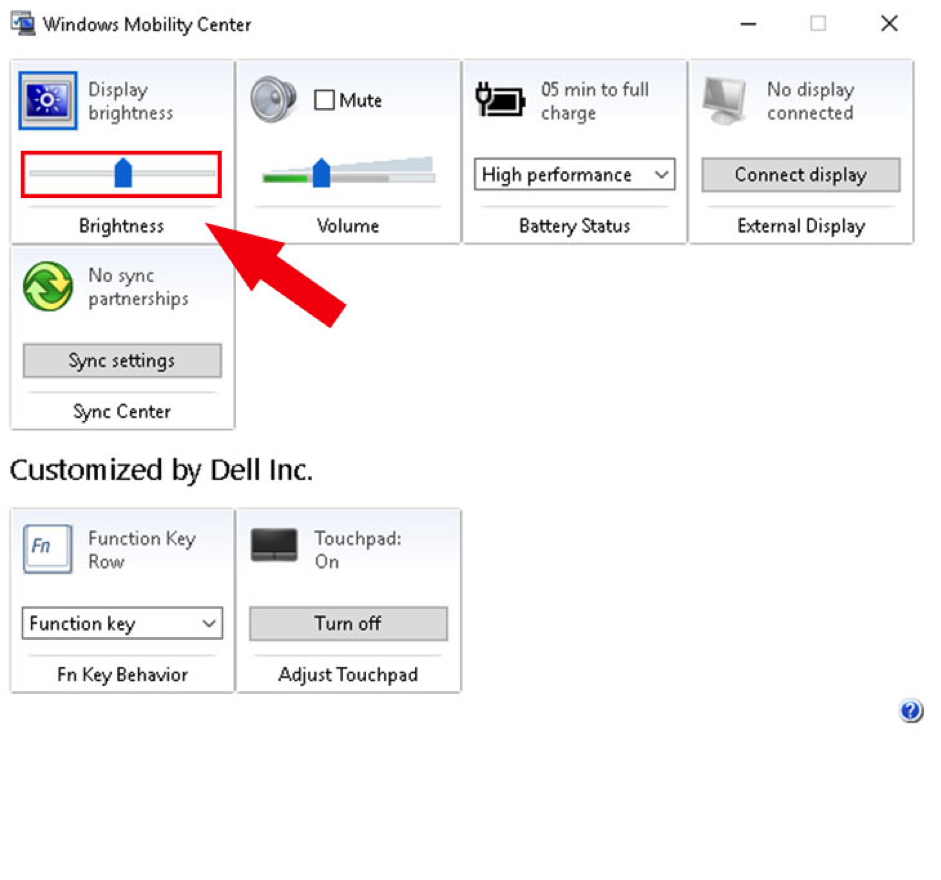
Như vậy, bạn đã biết 2 cách chỉnh sửa độ sáng màn hình máy tính phù hợp với yêu cầu sử dụng, cũng như tiết kiệm pin giúp nâng cao tuổi thọ pin cho laptop rồi.
Bệnh viện Công nghệ 88 mong rằng các cách được giới thiệu trên đây có thể giúp các bạn điều chỉnh dễ dàng độ sáng của màn hình.
Một điều nữa mà Bệnh viện Công nghệ 88 muốn nhắc các bạn đó chính là hãy ghi nhớ nguyên tắc vàng để bảo vệ mắt khi sử dụng Laptop: “ Sáng - sáng, tối - tối”. Nếu bạn có những cách chỉnh sửa độ sáng màn hình máy tính tối ưu hơn, đừng quên để lại bình luận phía dưới bài viết nhé.
Xem thêm: Các cách sửa laptop bị xoay ngang màn hình nhanh chóng
Bệnh viện Công nghệ 88 - Đơn vị sửa chữa uy tín Hà Nội
Cẩn Thận - Tận Tâm - Chuyên Nghiệp
***
Website: http://benhviencongnghe88.vn/
Địa chỉ:
Số 71A Lê Thanh Nghị, Bách Khoa, Hà Nội
Hotline: 0246.294.0461
Số 117 Lương Thế Vinh, Thanh Xuân, Hà Nội
Hotline: 0246.6523.200
Số 135 Chùa Láng, Đống Đa, Hà Nội
Hotline: 024.7106.9999 nhấn phím 3
Số 63 Nguyễn Thiện Thuật, Quận 3, TP.HCM
Hotline: 024.7106.9999 nhấn phím 3
- 4 mẫu màn hình máy tính 75Hz HOT nhất hiện nay
- Nên mua màn hình máy tính 22 inch nào rẻ, bền, đẹp?
- Những mẫu màn hình 24 inch 75Hz tốt nhất dành cho game thủ
- Mẫu màn hình văn phòng nào được sử dụng nhiều nhất?
- Tư vấn các mẫu màn hình 24 inch tốt nhất trong các phân khúc
- List 5 màn hình máy tính dưới 3 triệu gọn nhẹ cực đẹp
- Top 5 màn hình giá rẻ tốt nhất và bán chạy nhất 2024
- Top 3 màn hình máy tính để bàn giá rẻ chỉ từ 1 triệu
- Top 4 màn hình máy tính 24 inch có chất lượng vượt tầm giá
- List màn hình 24 inch giá rẻ, chất lượng cao đáng mua
Bài viết liên quan
-
 2 cách sửa màn hình máy tính bị rung dễ thao tác
05-11-2019, 4:38 pm
2 cách sửa màn hình máy tính bị rung dễ thao tác
05-11-2019, 4:38 pm
-
 Các cách sửa màn hình máy tính bị phóng to tại nhà nhanh nhất
05-11-2019, 4:28 pm
Các cách sửa màn hình máy tính bị phóng to tại nhà nhanh nhất
05-11-2019, 4:28 pm
-
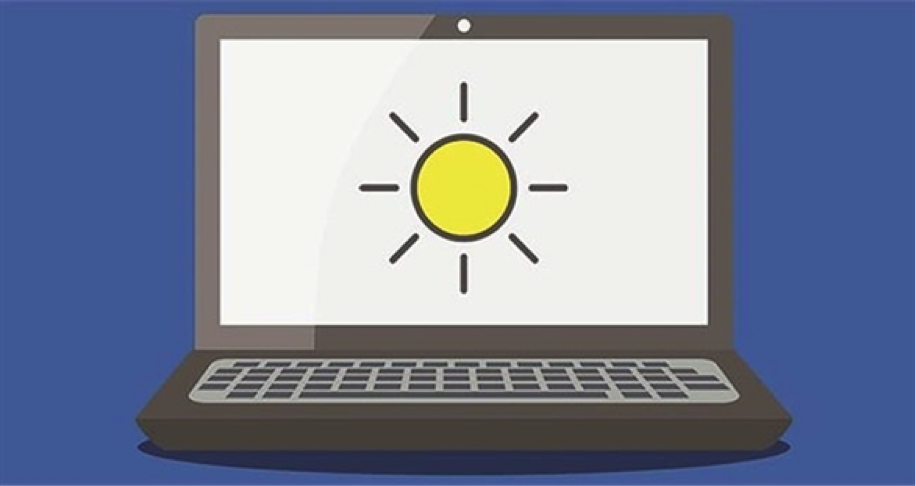 Làm thế nào để chỉnh sửa độ sáng màn hình máy tính?
05-11-2019, 4:22 pm
Làm thế nào để chỉnh sửa độ sáng màn hình máy tính?
05-11-2019, 4:22 pm
-
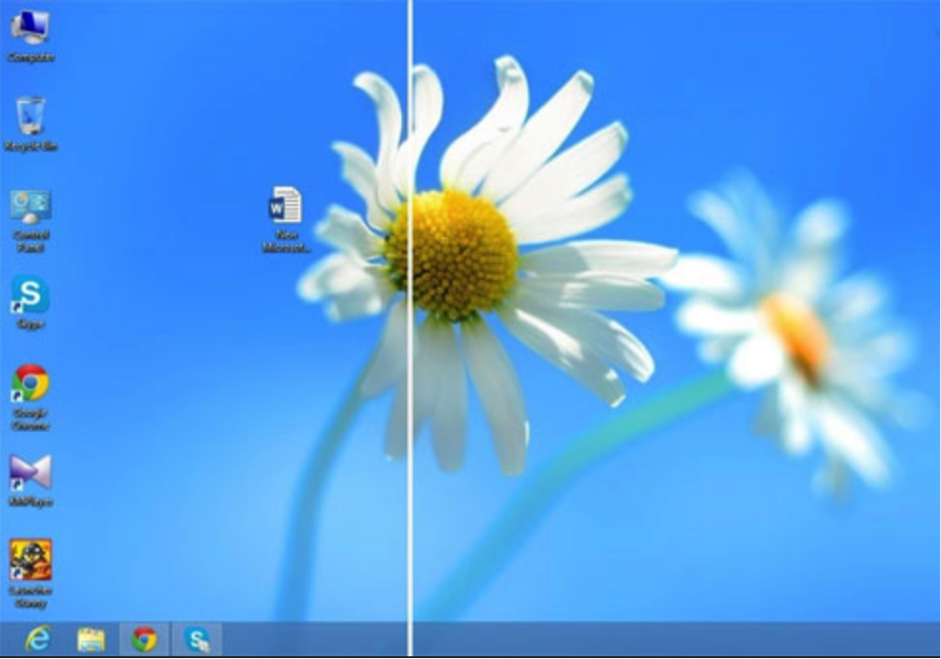 Lỗi màn hình laptop do hỏng cáp màn hình laptop
05-11-2019, 4:14 pm
Lỗi màn hình laptop do hỏng cáp màn hình laptop
05-11-2019, 4:14 pm
-
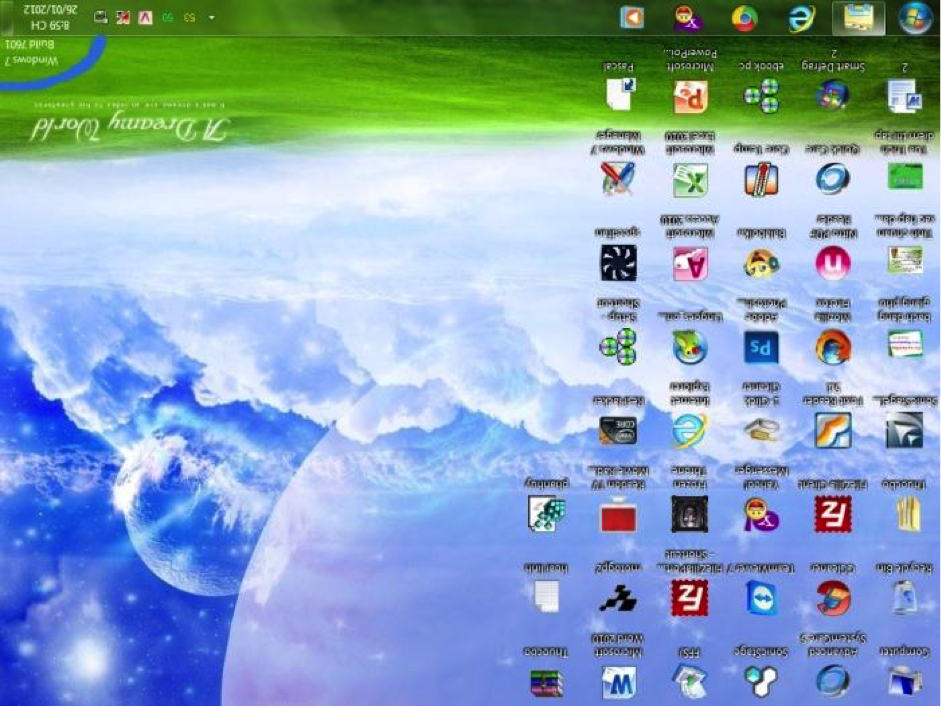 Các cách sửa laptop bị xoay ngang màn hình nhanh chóng
05-11-2019, 4:08 pm
Các cách sửa laptop bị xoay ngang màn hình nhanh chóng
05-11-2019, 4:08 pm
-
 Cách sửa màn hình máy tính bị đen
05-11-2019, 3:52 pm
Cách sửa màn hình máy tính bị đen
05-11-2019, 3:52 pm
-
 Thay màn hình laptop ở đâu tại Hà Nội?
05-11-2019, 2:01 pm
Thay màn hình laptop ở đâu tại Hà Nội?
05-11-2019, 2:01 pm
-
 Sửa màn hình máy tính bị đen đơn giản, nhanh chóng
05-11-2019, 1:36 pm
Sửa màn hình máy tính bị đen đơn giản, nhanh chóng
05-11-2019, 1:36 pm
-
 Nguyên nhân và cách sửa lỗi màn hình máy tính bị giật
05-11-2019, 1:08 pm
Nguyên nhân và cách sửa lỗi màn hình máy tính bị giật
05-11-2019, 1:08 pm
-
Lỗi VGA - Dấu Hiệu Nguyên Nhân Và Cách Khắc Phục 29-08-2019, 11:08 am


